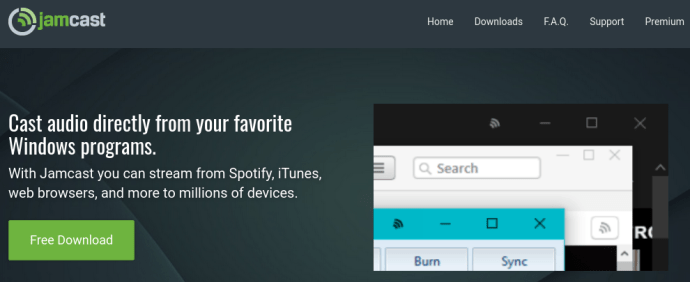Spotify може да е стартирал своите приложения за iPhone и Android, но какво ще кажете за поточно предаване на звуците Spotify към други устройства в дома, като игрови конзоли и цифрови радиостанции? В крайна сметка, много от нас имат скъпи високоговорители, свързани към Xbox One или PlayStation 4, докато високоговорителите, които се намират на средния лаптоп, придават дори на Бари Уайт нос.
 Въпреки че софтуерът Spotify не поддържа поточно предаване към други устройства, напълно възможно е да го направите със софтуер на трети страни, известен като Jamcast. Нещо повече, софтуерът Jamcast е безплатен за използване (опция Premium е достъпна за разширени функции). За разлика от софтуера iPhone / Android, вие също не се нуждаете от премиум акаунт в Spotify, за да се възползвате от тази функция.
Въпреки че софтуерът Spotify не поддържа поточно предаване към други устройства, напълно възможно е да го направите със софтуер на трети страни, известен като Jamcast. Нещо повече, софтуерът Jamcast е безплатен за използване (опция Premium е достъпна за разширени функции). За разлика от софтуера iPhone / Android, вие също не се нуждаете от премиум акаунт в Spotify, за да се възползвате от тази функция. 
как да изчистите imessage на mac -
Настроих това на моя Xbox 360 през уикенда и процесът не може да бъде по-лесен. Също така ще работи добре за Xbox One, PS3 и PS4.
Ето как да настроите Jamcast за поточно предаване на аудио от компютър към вашата игрова конзола или цифрово радио.
- Изтеглете софтуера Jamcast и го инсталирайте на вашия компютър.
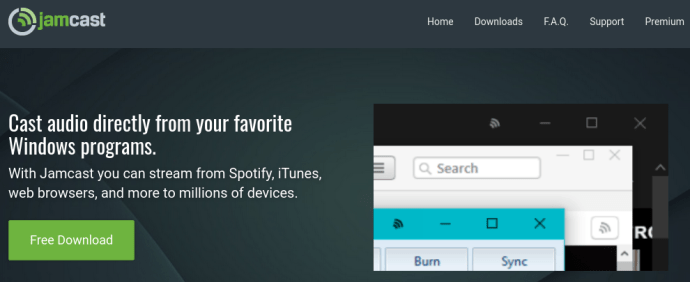
- Отворете Jamcast, щракнете върху раздела устройства и проверете дали вашият Xbox, PlayStation или цифрово радио / приемник се появяват в списъка. Ако не, щракнете намирам , и трябва да се появи.
- Задействайте Spotify.
- Уверете се, че във фонов режим не се изпълняват приложения като имейл клиенти, или бъдете готови да прекъснете слушането си, тъй като имате нови джингли на поща. Jamcast (безплатна версия) излъчва предимно изхода от звуковата карта на вашия компютър към други устройства в домашната мрежа.
- Включете вашата конзола Xbox или Playstation и изберете опцията за музика от менюто.
- Изберете Jamcast от списъка с мрежови устройства, след което изберете Плейлисти и виртуална звукова карта . Щракнете играйте и след няколко секунди закъснение трябва да чуете Spotify стрийминг през прикрепените високоговорители на конзолата. Имайте предвид, че инструкциите могат да се различават леко в зависимост от използваното устройство или конзола.
Забележка: Само опцията Premium позволява независим аудио контрол за приложения. БЕЗПЛАТНАТА версия на Jamcast излъчва само ВСИЧКИ аудио за компютър, включително звуци от ОС и предупреждения.
как деактивирате частното сърфиране
Ограничения на Jamcast
Jamcast е отличен софтуер, но стриймингът не е перфектен. Потокът ни страдаше от странни звукови колебания и отпадания по време на тестове. Публикация във форумите за поддръжка на Jamcast твърди, че това се дължи на компютъра, който се бори достатъчно бързо да вземе проби от аудио Spotify, което може да бъде особен проблем за лаптопите и нетбуците с ниска мощност.
Има и пет до десет секунди закъснение за стартиране на звука, преминаващ от вашия компютър към конзолата / цифровото радио, така че не се паникьосвайте, ако не се включи веднага.
Също така се борихме да пуснем Jamcast на тестваното ни цифрово радио (Revo Pico RadioStation), което разпозна плейлистата на Jamcast Virtual Soundcard, но категорично отказа да го пусне. Други имат по-голям успех с цифровите радиостанции, съдейки по форумите.
как да деактивирам коментарите в YouTube видео
Поточно предаване на Mac Audio към Xbone One, Xbox 360, PS3 или PS4
За тези от вас, които живеят в земя на Apple, които не могат да инсталират Jamcast, няколко онлайн форума предполагат, че е възможно да предавате Spotify чрез комбинация от $ 25 Airfoil софтуер и устройствата на Apple Express Airport. Забележка: Не съм тествал това, така че продължете на свой собствен риск.
Последната бележка
Когато се чудите как да предавате аудио звук на вашия PS3, PS4, Xbox 360, Xbox One или цифрово радио, Jamcast със сигурност върши работата! Както всяка друга програма на трети страни, тя не е перфектна, но работи с повечето устройства, които използват най-новите протоколи за поточно предаване на мултимедия, включително UPnP, DLNA, Sonos, Chromecast и др.
Както е посочено на уебсайта на Jamcast, в момента няма планове за поддръжка за Android, iOS, Mac или Linux. Въпреки това може да работи в Linux, използвайки Wine, PlayOnLinux или виртуална операционна система Windows. Що се отнася до Mac, може да можете да използвате и виртуална операционна система Windows.